So weisen Sie einem USB-Laufwerk in Windows

Wenn Sie mehrere USB-Laufwerke verwenden, haben Sie wahrscheinlich bemerkt, dass der Laufwerksbuchstabe jedes Mal anders sein kann Wenn Sie einem Laufwerk bei jedem Anschließen einen statischen Buchstaben zuweisen möchten, lesen Sie weiter.
Windows ordnet Laufwerksbuchstaben jedem Laufwerkstyp zu - Disketten, internen Festplatten, optischen Laufwerken , SD-Karten und externe USB-Laufwerke. Dies kann ärgerlich sein - insbesondere, wenn Sie Backup-Tools oder portable Apps verwenden, die jedes Mal den gleichen Laufwerksbuchstaben bevorzugen.
Um mit Laufwerksbuchstaben zu arbeiten, verwenden Sie das in Windows integrierte Werkzeug zur Datenträgerverwaltung. Klicken Sie unter Windows 7, 8 oder 10 auf Start, geben Sie "create and format" ein und klicken Sie dann auf "Erstellen und Formatieren von Festplattenpartitionen". Keine Sorge. Sie werden nichts formatieren oder erstellen. Das ist nur der Startmenüeintrag für das Werkzeug Datenträgerverwaltung. Dieses Verfahren funktioniert in fast jeder Windows-Version gleich (obwohl Sie in Windows XP und Vista die Datenträgerverwaltung über das Element Verwaltung in der Systemsteuerung starten müssten.)
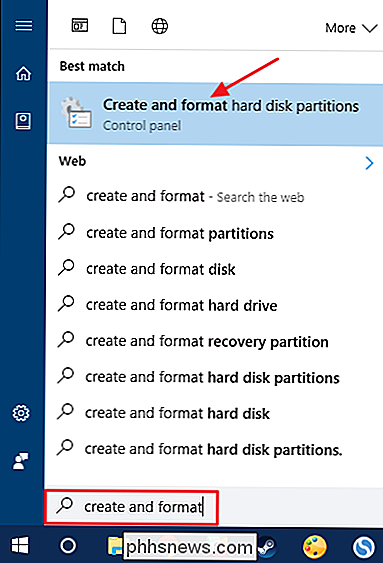
Windows scannt und zeigt dann alle an Laufwerke, die im Fenster Disk Management mit Ihrem PC verbunden sind. Klicken Sie mit der rechten Maustaste auf das USB-Laufwerk, dem Sie einen permanenten Laufwerkbuchstaben zuweisen möchten, und klicken Sie dann auf "Laufwerkbuchstaben und -pfade ändern".
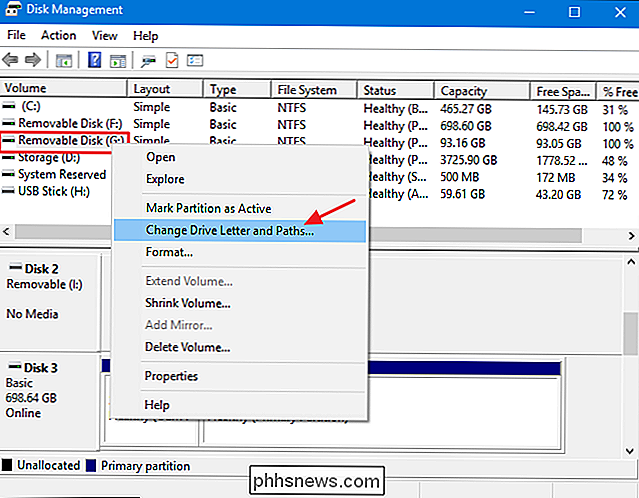
Das Fenster "Laufwerkbuchstaben und -pfade ändern" zeigt den aktuellen Laufwerksbuchstaben des ausgewählten Laufwerks an. Um den Laufwerksbuchstaben zu ändern, klicken Sie auf "Ändern".
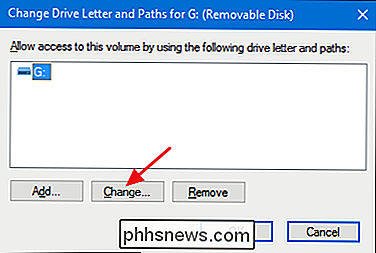
Stellen Sie im folgenden Fenster "Laufwerkbuchstaben oder Pfad ändern" sicher, dass die Option "Folgenden Laufwerkbuchstaben zuweisen" ausgewählt ist und wählen Sie dann das Dropdown-Menü ein neuer Laufwerksbuchstabe. Wenn Sie fertig sind, klicken Sie auf "OK".
HINWEIS: Wir empfehlen, einen Laufwerksbuchstaben zwischen M und Z auszuwählen, da frühere Laufwerksbuchstaben immer noch Festplatten zugeordnet werden können, die nicht immer im File Explorer angezeigt werden und auswechselbare Kartenlaufwerke. M bis Z werden fast nie auf den meisten Windows-Systemen verwendet.
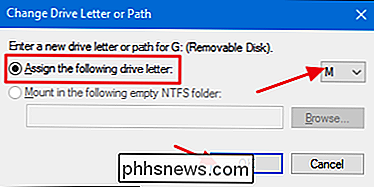
Windows zeigt eine Warnung an, die Sie darauf hinweist, dass einige Anwendungen möglicherweise auf Laufwerksbuchstaben angewiesen sind, um ordnungsgemäß ausgeführt zu werden. In den meisten Fällen müssen Sie sich darüber keine Sorgen machen. Wenn Sie jedoch über Apps verfügen, in denen Sie für dieses Laufwerk einen anderen Laufwerkbuchstaben angegeben haben, müssen Sie diese möglicherweise ändern. Klicken Sie auf "Ja", um fortzufahren.
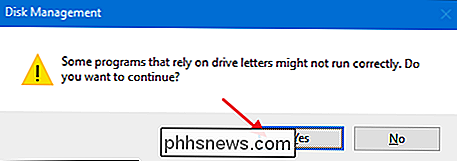
Zurück im Hauptfenster der Festplattenverwaltung sollten Sie den neuen Laufwerkbuchstaben sehen, der dem Laufwerk zugewiesen ist. Sie können jetzt das Fenster Datenträgerverwaltung schließen.
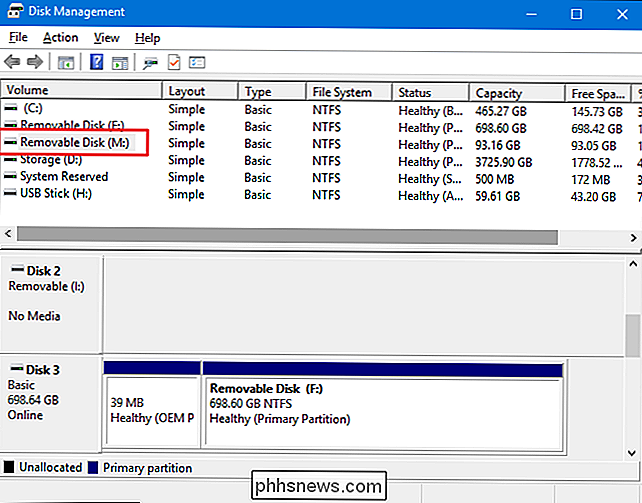
Wenn Sie das Laufwerk jetzt trennen und erneut verbinden, sollte dieser neue Laufwerksbuchstabe fortbestehen. Sie können in Apps - z. B. bei der Sicherung von Apps - jetzt auch feste Pfade für dieses Laufwerk verwenden, die sie möglicherweise erfordern.

So wandeln Sie Live-Fotos in animierte GIFs auf Ihrem iPhone um
Ich bin ein großer Fan von Apples Live-Fotos, die Bild, Video und Audio in einer einzigen Datei vereinen. Leider kann es etwas peinlich sein, die volle Erfahrung mit jemandem zu teilen, der kein Apple-Gerät hat. Sie konnten sie immer in Standbilder konvertieren, aber jetzt können Sie sie auch in animierte verwandeln GIFs, die du überall mit anderen teilen möchtest.

Bibliothek Bücher auf Ihrem Kindle kostenlos herunterladen
Haben Sie genug von Ebooks? In den meisten Bibliotheken können Sie eBooks jetzt kostenlos ausleihen, genau wie normale Bücher. Es funktioniert wirklich ähnlich: Bibliotheken haben eine bestimmte Anzahl von Kopien zu verleihen. Wenn alle Kopien des Buches, das Sie möchten, bereits ausgecheckt sind, müssen Sie darauf warten, dass jemand es eincheckt.



